Правка
Пункт Правка Главного меню предназначен для работы с буфером обмена, изменения данных, а также для поиска и замены текста.
Использование буфера возможно при редактировании:
- журнала хозяйственных операций;
- списка проводок;
- плана счетов;
- текста в редакторе.
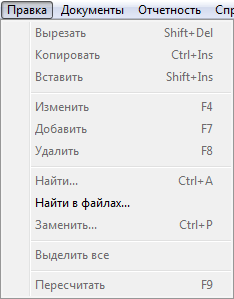
Вырезать
Перемещение выделенного блока информации в буфер обмена. Данному пункту соответствует кнопка  на панели инструментов.
на панели инструментов.
Данная функция может использоваться для редактирования журнала хозяйственных операций, списка проводок, плана счетов и в текстовом редакторе. Характер информации зависит от режима работы.
Копировать
Копирование выделенного блока информации в буфер обмена. Данному пункту соответствует кнопка  на панели инструментов.
на панели инструментов.
Эта функция может использоваться при редактировании журнала хозяйственных операций, списка проводок, плана счетов и в текстовом редакторе. Характер информации зависит от режима работы.
Вставить
С помощью данного пункта осуществляется вставка информации из буфера обмена. Данному пункту соответствует кнопка  на панели инструментов.
на панели инструментов.
Эта функция может использоваться при редактировании журнала хозяйственных операций, списка проводок, плана счетов и в текстовом редакторе. Характер информации зависит от режима работы.
Изменить
Этот пункт предназначен для редактирования информации в таблицах. Ему соответствует кнопка  на панели инструментов.
на панели инструментов.
Данная функция может использоваться при редактировании журнала хозяйственных операций, списка проводок, плана счетов, определений, реквизитов, списка бланков, определений графиков, элементов графика, журнально-ордерных форм. Конкретный характер данных зависит от режима работы.
Добавить
Осуществляет добавление элемента информации в таблицах. Данному пункту соответствует кнопка  на панели инструментов.
на панели инструментов.
Функция может использоваться при редактировании журнала хозяйственных операций, списка проводок, плана счетов, определений, реквизитов, списка бланков, определений графиков, элементов графика, журнально-ордерных форм.
Добавление элементов возможно не в каждом списке. Если нет возможности добавить новый элемент в какой-либо список, то соответствующие пункты меню будут недоступны для выбора.
Для многих списков, имеющихся в программе, добавление элемента может сопровождаться запросом данных, определяющих свойства добавляемого элемента. Например, при добавлении новой проводки, будет предложено окно ввода параметров проводки. В него необходимо внести коды корреспондирующих счетов и сумму.
Удалить
Удаляет информацию в таблицах. Этому пункту соответствует кнопка  на панели инструментов.
на панели инструментов.
Данная функция может использоваться при редактировании:
- журнала хозяйственных операций;
- списка проводок операций;
- плана счетов;
- определений;
- реквизитов;
- списка документов (бланков);
- списка архивов документов;
- определений графиков;
- элементов графиков;
- журнально-ордерных форм.
Удаление строк возможно не для каждого списка и не в каждом режиме работы. Для одного и того же списка в разных режимах работы это свойство может изменяться. Например, нельзя удалить строку из списка документов, вызванного с помощью меню Документы/Заполнение, и в то же время можно удалить строки этого же списка, вызванного в пункте Установка/Бланки Главного меню.
При работе с некоторыми списками будет выведен запрос на подтверждение удаления. Например, при удалении операции из журнала хозяйственных операций будет выдан запрос:

Найти...
Позволяет осуществить поиск в списке по указанной строке. Этому пункту соответствует кнопка  на панели инструментов.
на панели инструментов.
Если в списке содержится несколько столбцов, то есть возможность выбора, по какому столбцу будет произведен поиск. Для этого необходимо кликнуть левой кнопкой мыши заголовок столбца, либо выбрать необходимый столбец при помощи клавиш Ctrl + ← или Ctrl + →, а затем выполнить поиск.
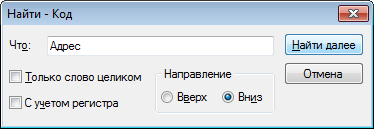
Также можно установить следующие параметры поиска:
- Направление (вверх или вниз);
- Только слово целиком;
- С учетом регистра.
При поиске бланка окно поиска выглядит иначе, более подробную информацию см. здесь.
Найти в файлах...
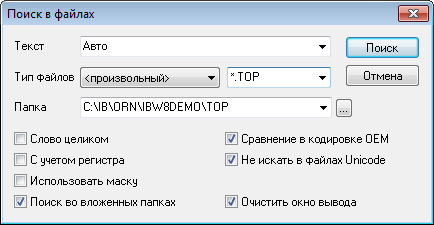

Здесь можно осуществить поиск текста в файлах. При выборе произвольного типа файлов можно вручную указать маску имени файла. Например, можно указать тип файла (*.top), или указать конкретный файл (ib.top) и т.д. В этом случае, а также при выборе всех типов файлов, необходимо указать папку, в которой будет осуществляться поиск. При выборе определенных типов файлов поиск осуществляется в папке, указанной на закладке Папки пункта Установка/Настройки Главного меню для соответствующих файлов.
Также можно указать дополнительные параметры поиска: искать только слово целиком, учитывать регистр, использовать маску, искать во вложенных папках. Далее следует нажать на кнопку Поиск.
Во время поиска отображается индикатор прогресса:
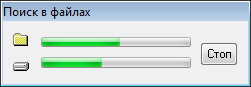
Здесь можно остановить процесс поиска. В этом случае будут показаны результаты, найденные на момент остановки.
Результаты поиска отображаются в специальном окне:
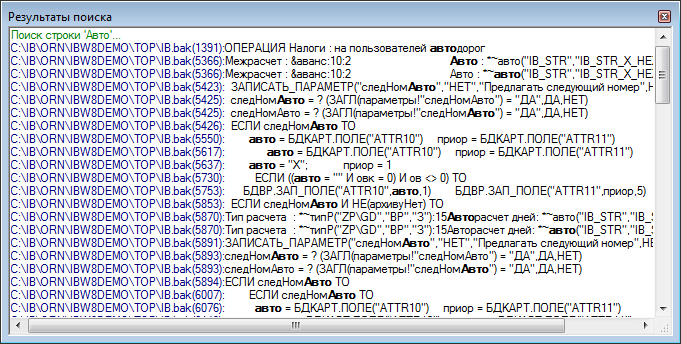
Если не установлена опция Очистить окно вывода, то результаты поиска будут отображаться ниже результатов предыдущего. При закрытии этого окна результаты поиска удаляются.
Заменить...
Позволяет найти заданную подстроку и заменить ее на другую. Этому пункту соответствует кнопка  на панели инструментов.
на панели инструментов.
Поиск и замена осуществляется в выбранном столбце документа.
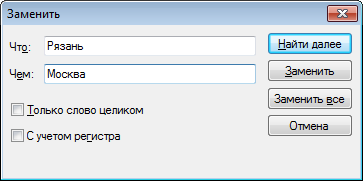
Поле Что соответствует строке, которую необходимо заменить, а поле Чем – строке, на которую ее необходимо заменить.
При нажатии на кнопку Найти далее осуществляется поиск следующего вхождения заданной подстроки в тексте, при нажатии на кнопку Заменить осуществляется замена текущего выделенного фрагмента, при нажатии на кнопку Заменить все осуществляется поиск и замена всех найденных фрагментов.
Выделить все
В зависимости от режима позволяет выделить весь текст в редакторе, либо все строки списка.
Пересчитать
Применяется при формировании документов (бланков), осуществляет пересчет текущего документа. В сетевой версии производит обновление базы данных. Данному пункту соответствует кнопка  на панели инструментов.
на панели инструментов.
